紫光云终端TeePC多媒体教室系统用户手册
- 格式:doc
- 大小:15.66 MB
- 文档页数:41

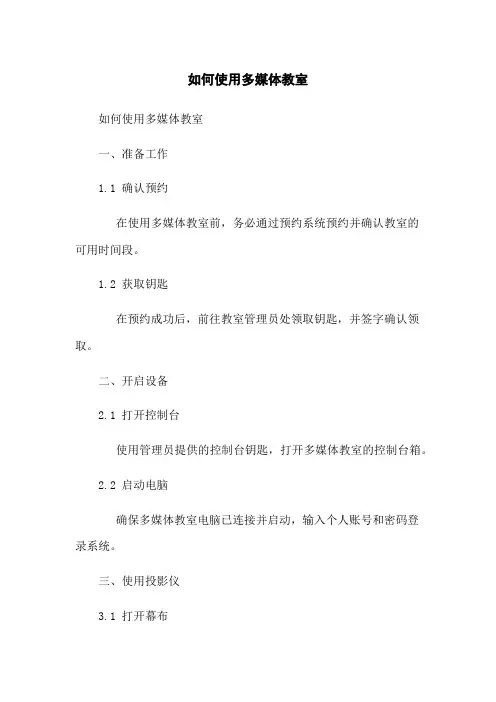
如何使用多媒体教室如何使用多媒体教室一、准备工作1.1 确认预约在使用多媒体教室前,务必通过预约系统预约并确认教室的可用时间段。
1.2 获取钥匙在预约成功后,前往教室管理员处领取钥匙,并签字确认领取。
二、开启设备2.1 打开控制台使用管理员提供的控制台钥匙,打开多媒体教室的控制台箱。
2.2 启动电脑确保多媒体教室电脑已连接并启动,输入个人账号和密码登录系统。
三、使用投影仪3.1 打开幕布在控制台上找到幕布控制按钮,按下按钮将幕布放下。
3.2 打开投影仪电源使用投影仪遥控器,按下电源按钮,等待投影仪启动。
(一般需要几秒钟的时间)3.3 调整投影使用投影仪遥控器的调整按钮,将投影调整至合适的位置和大小。
四、使用音响设备4.1 打开音响电源在控制台上找到音响电源按钮,按下按钮将音响设备启动。
4.2 调整音量使用音响设备上的音量旋钮,根据需要调整音量大小。
五、使用其他设备5.1 DVD播放器将DVD放入DVD播放器中,并使用播放器遥控器操作播放、暂停等功能。
5.2 VCR播放器连接VCR播放器与投影仪,使用遥控器控制VCR播放。
5.3 流媒体播放器将流媒体设备与投影仪连接,使用遥控器或方式应用控制播放器的功能。
六、结束使用6.1 关闭音响在使用完毕后,将音响设备的电源关闭。
6.2 关闭投影仪使用投影仪遥控器,按下电源按钮,等待投影仪关闭。
6.3 收起幕布在控制台上找到幕布控制按钮,按下按钮将幕布收起。
6.4 关闭电脑退出所有应用程序后,电脑系统的关机按钮,等待系统自动关机。
6.5 锁好门窗离开多媒体教室前,确保教室的门窗已经关闭并锁好。
本文档涉及附件:附件1:控制台钥匙签字确认表格本文所涉及的法律名词及注释:●预约系统:指用于预约教室或其他场地的在线系统,用于管理和安排资源的使用。
●幕布:用于投影仪投影的展示屏,使用时需将其打开或收起。
●投影仪:一种用于将图像或影像投射到幕布上的设备。
●控制台:指多媒体教室中用于放置电脑和其他设备的专用台面。
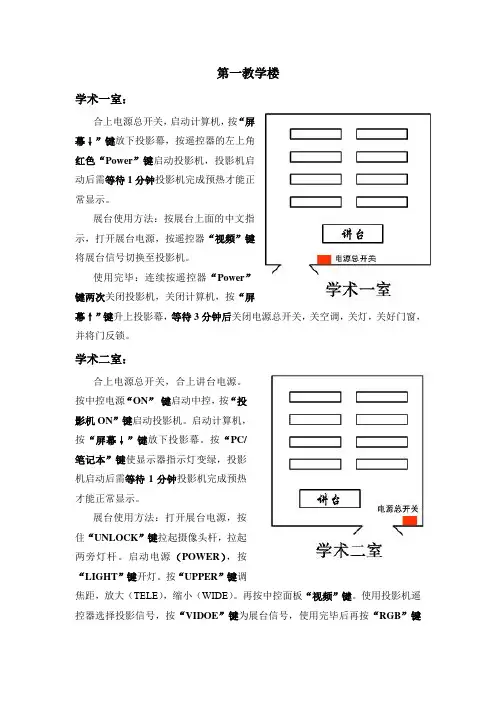
第一教学楼学术一室:合上电源总开关,启动计算机,按“屏幕↓”键放下投影幕,按遥控器的左上角红色“Power”键启动投影机,投影机启动后需等待1分钟投影机完成预热才能正常显示。
展台使用方法:按展台上面的中文指示,打开展台电源,按遥控器“视频”键将展台信号切换至投影机。
使用完毕:连续按遥控器“Power”键两次关闭投影机,关闭计算机,按“屏幕↑”键升上投影幕,等待3分钟后关闭电源总开关,关空调,关灯,关好门窗,并将门反锁。
学术二室:合上电源总开关,合上讲台电源。
按中控电源“ON”键启动中控,按“投影机ON”键启动投影机。
启动计算机,按“屏幕↓”键放下投影幕。
按“PC/笔记本”键使显示器指示灯变绿,投影机启动后需等待1分钟投影机完成预热才能正常显示。
展台使用方法:打开展台电源,按住“UNLOCK”键拉起摄像头杆,拉起两旁灯杆。
启动电源(POWER),按“LIGHT”键开灯。
按“UPPER”键调焦距,放大(TELE),缩小(WIDE)。
再按中控面板“视频”键。
使用投影机遥控器选择投影信号,按“VIDOE”键为展台信号,使用完毕后再按“RGB”键返回电脑信号。
使用完毕:连续按遥控器“Power”键两次关闭投影机,关闭计算机,按“屏幕↑”键升上投影幕,关闭中控电源,等待3分钟后关闭讲台电源,关空调,关总电源,关灯,关好门窗,并将门反锁。
西104:合上总电源,合上台电源,按中控电源“ON”键,开启中控。
按“屏幕↓”键放下投影幕,开启计算机。
按中控“台式电脑”键。
按遥控器的左上角红色“Power”键启动投影机,投影机启动后需等待1分钟投影机完成预热才能正常显示。
再按“RGB”键选择投影信号。
展台使用方法:按定“UNLOCK”键,拉起摄像头杆,两旁打开灯杆。
启动电源(POWER),按“LIGHT”键开灯。
按“UPPER”键调焦距,放大(TELE),缩小(WIDE)。
使用投影机遥控器选择投影信号,按“VIDOE”键3次,使用完毕后再按“RGB”键返回电脑信号。
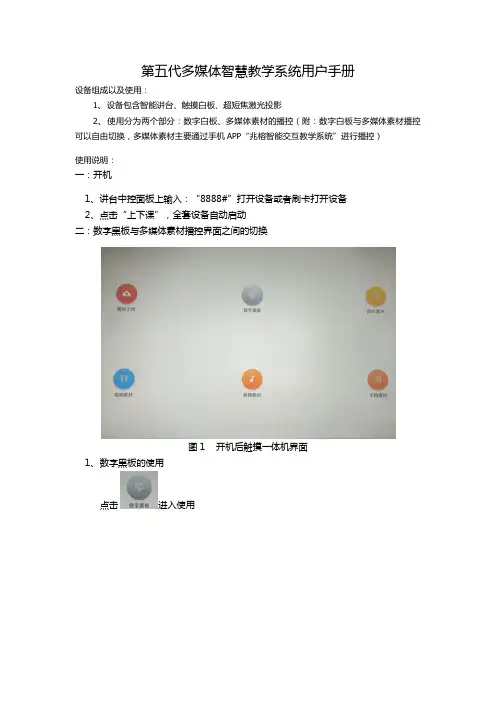
第五代多媒体智慧教学系统用户手册
设备组成以及使用:
1、设备包含智能讲台、触摸白板、超短焦激光投影
2、使用分为两个部分:数字白板、多媒体素材的播控(附:数字白板与多媒体素材播控可以自由切换,多媒体素材主要通过手机APP“兆榕智能交互教学系统”进行播控)
使用说明:
一:开机
1、讲台中控面板上输入:“8888#”打开设备或者刷卡打开设备
2、点击“上下课”,全套设备自动启动
二:数字黑板与多媒体素材播控界面之间的切换
图1 开机后触摸一体机界面
1、数字黑板的使用
点击进入使用
图2 数字黑板使用界面2、切换到多媒体素材播控界面
点击进入使用
图3 多媒体素材播控界面点击标注笔功能
图4 标注笔打开界面
点击可以切换到数字黑板界面
三、多媒体素材的导入
1、长按触摸白板的Windows界面右下角
2、点击设置
3、在弹出的设置窗口中设置存储路径(将所需调用的多媒体素材放到同一个文件夹中,路径精确到文件夹)
图5 路径设置界面
四、兆榕智能交互教学系统(手机APP)连接设置
1、安卓手机扫描二维码下载APP并安装
图6 APP二维码2、连接教室WiFi
Wifi名称:ftet+教室名称
密码:ftet123456
3、打开软件自动进入扫码界面
图7 手机APP扫码界面
扫码连接教室
图8 二维码
4、选择素材目录
在“设置”的目标存储中选择与多媒体导入中相对应的存储方式。
使用帮助:
群号:
老师们如有使用上的问题欢迎加群交流。
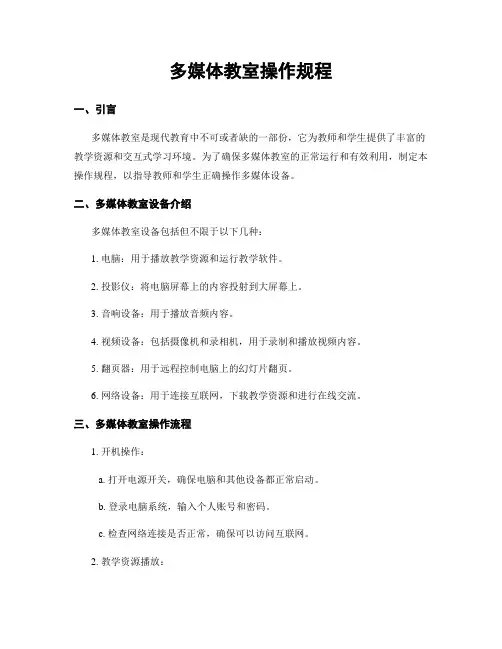
多媒体教室操作规程一、引言多媒体教室是现代教育中不可或者缺的一部份,它为教师和学生提供了丰富的教学资源和交互式学习环境。
为了确保多媒体教室的正常运行和有效利用,制定本操作规程,以指导教师和学生正确操作多媒体设备。
二、多媒体教室设备介绍多媒体教室设备包括但不限于以下几种:1. 电脑:用于播放教学资源和运行教学软件。
2. 投影仪:将电脑屏幕上的内容投射到大屏幕上。
3. 音响设备:用于播放音频内容。
4. 视频设备:包括摄像机和录相机,用于录制和播放视频内容。
5. 翻页器:用于远程控制电脑上的幻灯片翻页。
6. 网络设备:用于连接互联网,下载教学资源和进行在线交流。
三、多媒体教室操作流程1. 开机操作:a. 打开电源开关,确保电脑和其他设备都正常启动。
b. 登录电脑系统,输入个人账号和密码。
c. 检查网络连接是否正常,确保可以访问互联网。
2. 教学资源播放:a. 打开教学资源文件夹,选择需要播放的教学资源。
b. 双击资源文件,确保资源能够正常打开。
c. 如果需要,调整音量大小,确保学生能够听到清晰的声音。
d. 使用投影仪将电脑屏幕上的内容投射到大屏幕上。
3. 幻灯片演示:a. 打开幻灯片软件,导入需要演示的幻灯片。
b. 使用翻页器或者键盘上的翻页键控制幻灯片的翻页。
c. 注意演示时的语速和表情,确保与幻灯片内容相配合。
4. 视频播放:a. 打开视频播放软件,导入需要播放的视频文件。
b. 调整音量大小,确保学生能够听到视频中的声音。
c. 使用投影仪将视频内容投射到大屏幕上。
5. 音频播放:a. 打开音频播放软件,导入需要播放的音频文件。
b. 调整音量大小,确保学生能够听到清晰的声音。
6. 录制视频:a. 打开录相机软件,选择录制模式和设置录制参数。
b. 确保摄像机对准需要录制的区域。
c. 点击录制按钮开始录制,点击住手按钮结束录制。
7. 关机操作:a. 关闭所有正在运行的程序和文件。
b. 选择开始菜单中的关机选项,点击关机按钮。
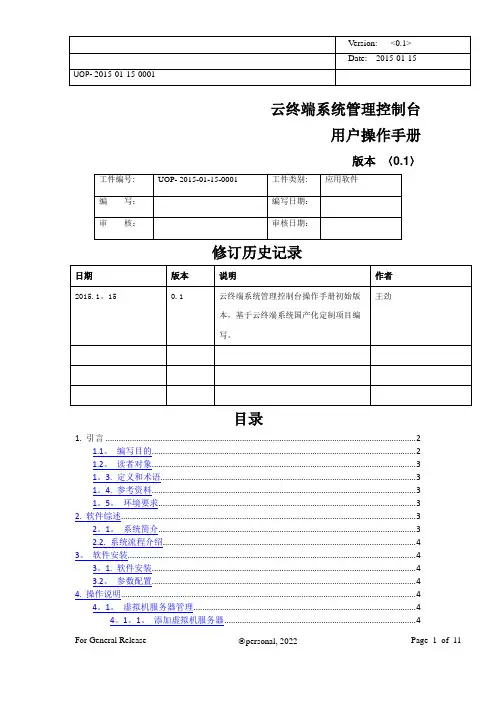
云终端系统管理控制台用户操作手册版本〈0.1〉修订历史记录目录1. 引言 (2)1.1。
编写目的 (2)1.2。
读者对象 (3)1。
3. 定义和术语 (3)1。
4. 参考资料 (3)1。
5。
环境要求 (3)2. 软件综述 (3)2。
1。
系统简介 (3)2.2. 系统流程介绍 (4)3。
软件安装 (4)3。
1. 软件安装 (4)3.2。
参数配置 (4)4. 操作说明 (4)4。
1。
虚拟机服务器管理 (4)4。
1。
1。
添加虚拟机服务器 (4)4。
1。
2. 导入虚拟机模板 (5)4.1。
3。
创建虚拟机 (5)4。
1。
4. 新建存储 (5)4。
1.5. 虚拟机开关机 (5)4。
1。
6。
虚拟机快照 (5)4.1。
7。
虚拟机删除 (6)4.1。
8. 修改虚拟机内存和CPU (6)4.1。
9。
虚拟机控制 (6)4.1。
10. 虚拟服务器或者池的网络操作 (6)4.1.11. 虚拟机或者模板的网络接口操作 (7)4.1.12。
连接虚拟机服务器池 (7)4.1。
13. 新建虚拟机服务器池 (7)4。
2. 桌面发布控制管理 (7)4。
2.1. 创建发布站点 (7)4。
2.2。
添加桌面发布控制器到站点 (8)4。
2.3。
创建连接资源 (8)4。
2。
4. 删除连接资源 (8)4。
2.5。
创建计算机目录 (8)4。
2.6. 删除计算机目录 (9)4。
2.7. 创建交付组 (9)4.2。
8。
删除交付组 (9)4。
2.9. 发布应用 (9)4.2。
10. 删除应用 (10)4.2。
11。
配置策略 (10)4。
3。
访问站点管理 (10)4。
3。
1。
创建新的站点部署 (10)4.3。
2. 管理桌面发布控制器 (11)4.3.3。
添加服务器 (11)4.3.4. 加入服务器组 (11)4.3。
5。
传播更新 (11)5。
附录:常见问题解答 (12)1.引言1.1.编写目的本文档旨在介绍云终端系统的功能,说明每个功能的界面操作流程,帮助用户理解系统的概念,熟悉系统的操作方法.1.2.读者对象1.3.定义和术语云终端系统:基于虚拟化平台,通过集中部署和管理的方式,为企业和用户提供虚拟应用和桌面云服务的系统。
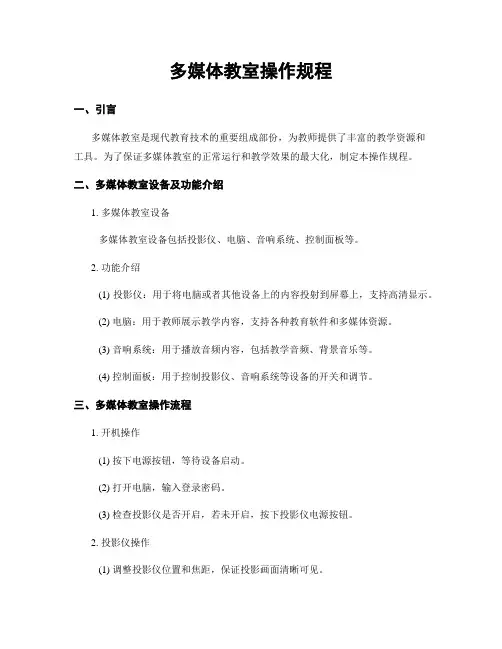
多媒体教室操作规程一、引言多媒体教室是现代教育技术的重要组成部份,为教师提供了丰富的教学资源和工具。
为了保证多媒体教室的正常运行和教学效果的最大化,制定本操作规程。
二、多媒体教室设备及功能介绍1. 多媒体教室设备多媒体教室设备包括投影仪、电脑、音响系统、控制面板等。
2. 功能介绍(1) 投影仪:用于将电脑或者其他设备上的内容投射到屏幕上,支持高清显示。
(2) 电脑:用于教师展示教学内容,支持各种教育软件和多媒体资源。
(3) 音响系统:用于播放音频内容,包括教学音频、背景音乐等。
(4) 控制面板:用于控制投影仪、音响系统等设备的开关和调节。
三、多媒体教室操作流程1. 开机操作(1) 按下电源按钮,等待设备启动。
(2) 打开电脑,输入登录密码。
(3) 检查投影仪是否开启,若未开启,按下投影仪电源按钮。
2. 投影仪操作(1) 调整投影仪位置和焦距,保证投影画面清晰可见。
(2) 选择正确的输入源,如电脑、DVD等。
(3) 调节投影仪的亮度、对照度等参数,以适应教室环境。
3. 电脑操作(1) 打开所需的教学软件或者多媒体资源。
(2) 调整电脑音量,确保声音清晰可听。
(3) 操作电脑进行教学内容的展示,包括文档、图片、视频等。
4. 音响系统操作(1) 打开音响系统电源。
(2) 调节音量大小,确保声音适中。
(3) 播放所需的音频内容。
5. 关机操作(1) 关闭电脑,退出登录。
(2) 按下投影仪电源按钮,关闭投影仪。
(3) 关闭音响系统电源。
(4) 关闭多媒体教室的电源。
四、多媒体教室设备维护与故障排除1. 设备维护(1) 定期清洁投影仪镜头和教室的灰尘。
(2) 维护电脑的正常运行,定期清理硬盘、更新软件等。
(3) 检查音响系统的连接路线是否松动,保持设备的正常工作状态。
2. 故障排除(1) 若投影仪无法正常开启,检查电源线是否插紧,电源是否正常供电。
(2) 若投影仪画面含糊或者颜色失真,调整焦距和色采设置。
(3) 若电脑无法启动或者无法连接投影仪,检查电脑连接线是否松动,重新连接。

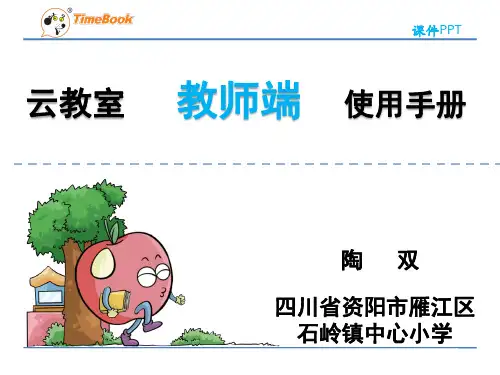
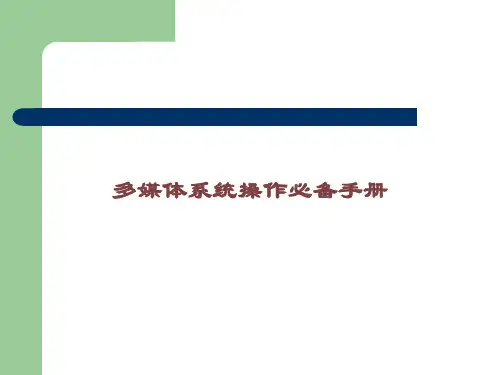
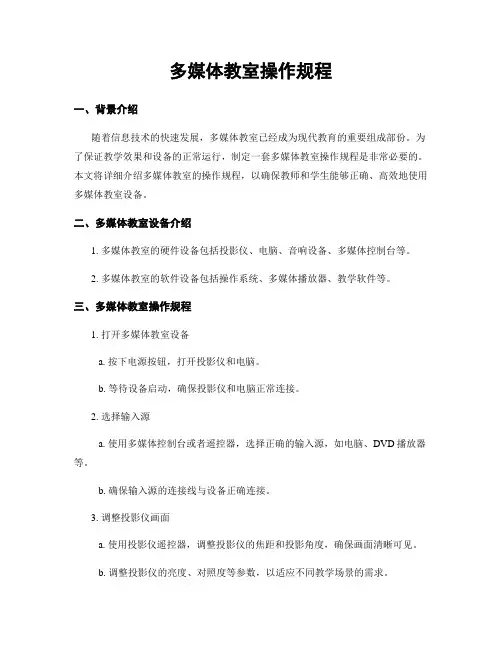
多媒体教室操作规程一、背景介绍随着信息技术的快速发展,多媒体教室已经成为现代教育的重要组成部份。
为了保证教学效果和设备的正常运行,制定一套多媒体教室操作规程是非常必要的。
本文将详细介绍多媒体教室的操作规程,以确保教师和学生能够正确、高效地使用多媒体教室设备。
二、多媒体教室设备介绍1. 多媒体教室的硬件设备包括投影仪、电脑、音响设备、多媒体控制台等。
2. 多媒体教室的软件设备包括操作系统、多媒体播放器、教学软件等。
三、多媒体教室操作规程1. 打开多媒体教室设备a. 按下电源按钮,打开投影仪和电脑。
b. 等待设备启动,确保投影仪和电脑正常连接。
2. 选择输入源a. 使用多媒体控制台或者遥控器,选择正确的输入源,如电脑、DVD播放器等。
b. 确保输入源的连接线与设备正确连接。
3. 调整投影仪画面a. 使用投影仪遥控器,调整投影仪的焦距和投影角度,确保画面清晰可见。
b. 调整投影仪的亮度、对照度等参数,以适应不同教学场景的需求。
4. 操作电脑a. 登录电脑系统,输入用户名和密码。
b. 打开所需的教学软件或者多媒体播放器。
c. 操作电脑进行教学内容的展示、演示等。
5. 使用音响设备a. 打开音响设备,确保音量适中。
b. 调节音响设备的音量、音调等参数,以确保声音清晰、舒适。
6. 关闭多媒体教室设备a. 关闭电脑,保存教学内容。
b. 关闭投影仪和音响设备。
c. 断开电源,确保设备安全。
四、常见问题与解决方法1. 投影仪无法开启a. 检查电源是否正常连接。
b. 检查投影仪与电脑的连接线是否松动或者损坏。
2. 投影画面不清晰a. 调整投影仪的焦距和投影角度。
b. 清洁投影仪镜头,确保无尘或者污渍。
3. 电脑无法登录或者无法打开教学软件a. 检查电脑的网络连接是否正常。
b. 重启电脑,尝试重新登录。
4. 音响设备没有声音或者声音质量差a. 检查音响设备的连接线是否松动。
b. 调节音响设备的音量和音调。
五、安全注意事项1. 使用多媒体教室设备时,要注意避免水或者其他液体接触设备,防止损坏。
ET2000多媒体播控系统用户手册西安诺瓦星云科技股份有限公司前言声明欢迎您选用西安诺瓦星云科技股份有限公司(以下简称诺瓦科技)的产品,如果本文档为您了解和使用产品带来帮助和便利,我们深感欣慰。
我们在编写文档时力求精确可靠,随时可能对内容进行修改或变更,恕不另行通知。
如果您在使用中遇到任何问题,或者有好的建议,请按照文档提供的联系方式联系我们。
对您在使用中遇到的问题,我们会尽力给予支持,对您提出的建议,我们衷心感谢并会尽快评估采纳。
本产品附带有相关的控制软件,该软件仅供使用,软件的所有权归本公司所有。
您可以进行拷贝,但仅限于个人使用。
若您将此软件用于其它用途,特别是商业用途,请与本公司取得联系。
本公司保留追究侵权行为法律责任的权利。
本产品为带电工作产品,在使用前仔细阅读本手册,操作不当,有可能对产品造成损害,请注意用电安全。
若不按照本手册的说明,采取不得当的操作,因而造成的财产损失和人身伤害,本公司不承担任何责任。
此条如与当地法律法规相抵触之处,以当地法律法规为准。
标识说明危险 若用户忽略危险标志,可能会因误操作发生危害人身安全、环境安全等的严重后果。
警告 若用户忽略警告标志,可能会因误操作发生重大事故(例如损坏设备)或人身伤害。
注意 只标识设备安全。
若用户忽略注意标志,可能会因误操作而带来一定的不良后果或者无法操作成功。
一般来说,解决产生的问题不会太麻烦。
说明 提供给用户的说明和提示,使用比较广泛。
更新记录西公司目 录前言 .......................................................................................................................................................................................................... i 1 产品介绍 (1)产品简介 (1)产品特性 (1)产品外观 ....................................................................................................................................................................................... 2 2 应用场景 ............................................................................................................................................................................................. 4 3 ET2000调试 . (4)设置主显示 (4)修改分辨率 ................................................................................................................................................................................... 5 3.2.1 设置标准分辨率 ................................................................................................................................................................ 5 3.2.2 设置自定义分辨率 (7)EDID 锁定 (9)输出拼接 ..................................................................................................................................................................................... 13 4 软件操作 . (16)授权管理 (16)界面介绍 ..................................................................................................................................................................................... 17 5 工程 (20)新建工程 (20)编辑输出 ..................................................................................................................................................................................... 20 5.2.2 添加输出 .......................................................................................................................................................................... 20 5.2.3 配置显示屏 . (21)管理媒体 ..................................................................................................................................................................................... 22 5.3.1 添加媒体 .. (22)5.3.1.1 媒体文件导入 ..................................................................................................................................................... 22 5.3.1.2 媒体文件夹导入 ................................................................................................................................................. 23 5.3.1.3 添加NDI 输入源 ................................................................................................................................................ 23 5.3.1.4 添加采集设备源 ................................................................................................................................................. 24 5.3.1.5 添加网站输入源 ................................................................................................................................................. 25 5.3.1.6 添加流媒体源 ..................................................................................................................................................... 26 5.3.1.7 添加播放合集 ..................................................................................................................................................... 26 5.3.2 管理媒体文件 (27)5.3.2.8 重命名媒体文件 ................................................................................................................................................. 27 5.3.2.9 删除媒体文件 ..................................................................................................................................................... 27 5.3.2.10 管理媒体文件 ................................................................................................................................................... 28 5.3.2.11 切换媒体视图 (28)编辑节目 ..................................................................................................................................................................................... 28 5.4.1 编辑图层 .......................................................................................................................................................................... 28 5.4.2 设置节目属性 .................................................................................................................................................................. 30 5.4.3 播放节目 .......................................................................................................................................................................... 32 5.4.4 设置媒体播放基本属性 .. (32)西安诺瓦星云科技股份有限公司5.4.5 设置图层不透明度 (33)5.4.6 设置图层画质 (33)5.4.7 设置图层截取 (34)5.4.8 设置图层特效 (35)5.4.9 设置声道映射 (36)5.4.10 设置节目排期 (36)保存工程 (39)打包工程 (40)6 设置 (40)系统设置 (40)输出设置 (41)屏幕模式 (42)外部控制 (42)6.4.2 网络控制 (43)6.4.3 串口控制 (43)6.4.4 APP控制 (44)音频设置 (46)7 帮助 (47)转码助手 (47)播放日志 (48)用户手册 (49)关于 (49)8 产品规格 (49)西安诺瓦星云科技股份有限公司1 产品介绍产品简介ET2000是诺瓦针对多媒体展厅、宴会厅等中小型LED 固装应用领域设计的一款集成播控服务器。
《多媒体教室》使用通知
为了使多媒体教室更好地服务于教学,请各位教师按照以下要求使用设备。
一、按课表安排使用相应教室设备,不要私自调换教室。
二、请按正确操作步骤使用设备:
文华楼多媒体设备的正确操作步骤为:
开机步骤为:
①按控制面板的“系统”键,电源开。
②20秒钟后待“台式机”指示灯亮后,按“电动幕(降)”键,幕布降。
③按“投影仪(开)”键,投影仪开。
关机步骤为:
①电脑关机:“操作系统关机”,电脑关。
②按“投影仪(关)”键,投影仪关。
③按“电动幕(升)”键,幕布升。
④待三分钟投影仪散热后,按控制面板的“系统”键,电源关。
教一楼多媒体设备的正确的操作步骤为:
开机步骤为:
①按中控面板上的“电源”键,幕布降,投影仪开。
②按键盘右上角的“关机”键,电脑开。
关机步骤为:
①电脑关机:操作系统关机,电脑关。
②按中控面板上的“off”键,幕布升、投影仪关;三分钟后按“电源”键,电源关。
金玉楼多媒体设备正确操作步骤:
开机步骤为:
①将排插接头插上墙上电源插座,电源开。
②按电脑机箱上的“Rest”键,电脑开。
③按中控面板上的“幕布降”—》“开关”,幕布降。
③按中控面板上的“投影仪开” —》“开关” —》“ ”,投影仪开。
关机步骤为:
①电脑关机:“操作系统关机”,电脑关。
②按中控面板上的“投影仪关” —》“开关” —》“ ”, —》“ ”,投影仪关。
③按中控面板上的“幕布升”—》“开关”,幕布升。
④投影仪散热三分钟后,将排插接头从墙上电源插座拔下,电源关。
紫光云终端TeePC多媒体教室系统用户手册紫光TeePC多媒体系统安装使用手册紫光信联科技(北京)有限公司售前技术部V 1.0版本版使用手册仅供参考,如与实际环境有出入,请及时与我司联系获取技术支持。
目录如何取得技术支持 (6)第一章硬件产品介绍 (7)1. ............................ 公司简介 (7)2. ............................ 文化理念 (8)3. ............................ 产品介绍 (9)4. ............................ 产品规格 (10)第二章系统安装篇 (11)1............................... 部署示意图112................................. 服务器123............................ 服务器建议配置123. 紫光TeePC服务器端软件的安装 (13)4 “TeePC后台服务程序”(newserver.exe)40k (17)5.创建登陆帐号 (18)1) .................. 给普通用户添加终端登录权限 (18)2) .................... 自动删除已经断开的进程 (19)3) .............. 学生机桌面配置(可统一学生机桌面) (19)6. 服务器详细配置(可选) (19)1) ................... 允许在终端上以空密码登录 (19)2) .......... 关机时不要“关闭事件跟踪程序”,方便关机 (19)3) .......... 关闭”自动播放”,以免每次放入光盘总是播放 (19)4) ........................ 隐藏系统盘C盘 (19)5) ....................... 禁止U盘访问设置 (19)7. TeePC教师机安装使用 (19)虚拟机软件安装: (19)虚拟机配置: (22)教师机使用 (26)教师机使用windows界面操作 (28)第三章 TeePC本地配置与使用 (28)一、开机与网络配置 (28)1.开机注册 (28)2.本地桌面 (28)3.网络配置 (29)二、其他设定 (30)1.设置密码的修改 (30)2显示设定 (31)三、TeePC登录服务器操作 (31)1.登录设置 (31)2.登录 (32)四、学生机的使用 (32)1.登录多媒体软件教师端 (32)2.消息 (32)3.电子签到 (32)4.课堂练习 (32)第四章苏亚星多媒体软件的教学应用 (33)一、教师机程序使用 (33)2.运行教师机程序 (33)3.教师机程序界面 (33)4.功能列表 (35)5.基本操作 (35)常见问题处理: (41)如何取得技术支持尊敬的用户:您好!感谢您使用紫光信联科技(北京)系统有限公司的绿色教育多媒体教室专业解决方案中的TeePC EDU专用机,您在使用过程中遇到问题或有什么好的建议,请使用下列方式与我们联系:1、电话:售前/售后服务电话:400-810-1169(010)62701451/62701467/62703604/62701512传真:(010)627027682、网络:网址:电子邮箱:service@3、通信地址:紫光信联科技(北京)有限公司通信地址:北京清华大学东门紫光大厦517室邮政编码:100084第一章硬件产品介绍1.公司简介紫光源自清华,依托清华大学的综合性人才和科技资源优势,稳步健康发展,目前年产值已超过40亿元。
紫光以“承担历史责任,推动社会进步”作为企业宗旨,并在清华校训“自强不息、厚德载物”和紫光格言“文行忠信、恭宽敏惠”的指引下,构建校园文化与企业文化的完美结合。
在新的历史时期,紫光希望以科学发展观和不断的自主创新,积极推进国家的各项建设和区域经济的繁荣腾飞,与股东、与员工、与合作者一起,携手同行、共创辉煌紫光TeePC拥有国内领先的SOPC技术力量,为业界提供基于芯片级的解决方案。
通过长时间的技术积累与研发,公司推出基于SOPC平台的TeePC产品可以为各种行业应用提供终端解决方案。
公司研发团队在计算机架构、嵌入式系统及相关领域的研发从业所年。
紫光TeePC致力于为企业与各行业用户提供最适合于企业信息化建设的网络计算解决方案。
公司依托高校的人才资源与环境优势,正成为一个新兴的技术创新基地,并将以“中国创造”作为公司的长期历史使命。
公司与清华大学等高等院校的嵌入式系统研发中心建立了长期稳定的合作关系,目前已经成为多家院校的产业化实践基地。
2.文化理念企业宗旨承担历史责任推动社会进步企业文化自强不息/厚德载物,文行忠信/恭宽敏惠。
“自强不息/厚德载物”择于华夏文明之初的《周易》,是清华大学的校训。
“文行忠信/恭宽敏惠”辑于中华文化之师的《论语》,是清华紫光的格言。
清华校训的为人之道,紫光格言的经商之理,都源于文脉相承、亘古不移的中华传统美德,也是清华紫光的儒商之道。
管理思想简单、高效、健康以简单的管理方法,寻求高效的经营运行,达到健康的生存目的。
行为准则爱、学、诚、廉、公、勤爱:爱客户爱企业爱事业爱同事;学:学技术学管理;诚:正直坦诚;廉:廉洁自律;公:公开公正;勤:勤奋敬业。
核心价值观以人为本:勤奋敬业、创新激情以质取胜:全心全意为客户服务竞争求生存:主动承担,不断探索和超越合作求发展:善于沟通协作,求同存异厚积薄发,持续改进:身体健康、工作愉快、生活美好3.产品介绍TeePC是基于国际上最先进的SOPC(System on Programmable Chip)技术实现的具有创新意义的新一代瘦终端。
他通过SBC(Server Based Computing)方式,采用当前最先进的虚拟化技术,把运算逻辑、事务逻辑与显示逻辑分离,网络间传输的只是鼠标、键盘点击及屏幕更新的信息。
在TeePC本机不需要安装任何实际应用程序,易于部署和维护,极大地降低了多媒体教室系统采购成本,减少了系统管理教室的维护工作量,提高了多媒体教室的学生使用率。
4.产品规格产品型号: TeePC C-Edu操作系统 TeeOS处理器速度 533MHZ内存DDR2 SDRAM 256MFlash 闪存 64M FLASH显示分辨率最高支持1440x900支持协议 RDP、VDI、VNC、XDMCP 端口 1 *VGA、4 *USB、2*PS/2 网络 10/100以太网音频声音输入输出,MIC输入电源适配器 5V DC 2A功率消耗 10W Max (w/ USB Devices)平均5W外观参数高:28mm宽:156mm深:110mm 质量:<200g装配底板、安装固定架湿度 15-95%RH(4℃)温度 -5℃-45℃管理软件TeePC Terminal Service Software(V1.0)质保三年免费有限包换安全证明CCC / FCC / CE /ROHS其他软件预装苏亚星教学软件,针对多媒体网络教室的解决方案,界面友好,灵活互动第二章系统安装篇1.部署示意图紫光TeePC多媒体教室由服务器、教师机、学生机三个部分组成。
其中服务器负责存储课件资源、公共资料、教师及学生私有文档;教师机内置多媒体教学软件,教师通过教学软件对学生进行课件讲解;学生机为紫光TeePC多媒体教育专用机。
为节省采购成本和减少维护难度,我们建议是把教师机通过虚拟机的方式安装在服务器系统内。
Internet… …多媒体教室校园局域网紫光TeePC 学生机紫光TeePC 学生机服务器(教师机)紫光TeePC 学生机多媒体教学软件教师机虚拟机服务器系统(Windows xp professinal/Windows2003 Server with SP2)教师办公电脑2. 服务器操作系统: Windows XP/2003 Server SP2硬件要求:视运行的应用软件系统和并发运行的TeePC 数量而定。
应用程序:常用教学应用如:OFFICE 、FLASH 、PHOTOSHOP 、Acdsee 等常用软件3. 服务器建议配置参考配置如下:学生机数量 服务器配置20~30 Core2 2.4G / 4G 内存 30~50 Core2 2.8G / 8G 内存50--100建议分组或采用负载平衡的服务器群组方案3. 紫光TeePC服务器端软件的安装紫光TeePC随机光盘-服务器端软件-终端管理软件为配合我公司TeePC的使用,结合windwos系统的特点根据功能不同,开发设计了三个版本的终端管理软件:1、soup1.0;最基本的终端管理软件,无特殊要求,建议采用本软件。
2、VirtualAudio-1[2].0.0.2-Setup;提供双向声音支持(学生端麦克风输入)。
这两个终端管理软件,在windows XP、windows 2003系统上的安装方式都一样,安装过程中都不需要做任何设置更改,所以下边以VirtualAudio-1[2].0.0.2-Setup版本的安装为例做说明,SOUP的安装请参考VirtualAudio-1[2].0.0.2-Setup安装即可:终端管理软件-双击安装文件下一步下一步下一步配置信息完成,点击安装出现“C++2008”时,点击Next勾选“I Have read………..”当弹出硬件安装认证时选择“仍然继续”安装完成,点击重新启动系统4 “TeePC服务器查找程序”(newserver.exe)40k“newserver”程序是TeePC查找网络内服务器的软件,“newserver”启动后不能关闭,否则将导致TeePC找不到服务器。
开始-程序-启动-右键打开紫光TeePC随机光盘-服务器端软件-”newserver”-复制到打开的启动项5.创建登陆帐号安装完成软件后需在服务器上新建TeePC客户端用户,操作如下:我的电脑-管理-本地用户和组-用户,右侧窗口空白处-右击-新用户-用户名(自定义,例如:test)-密码(自定义,例如1)去除“用户下次登录时须更改密码”勾选“用户不能更改密码”和“密码永不过期”,点击“创建”根据用户数量创建相应数量的用户名1)给普通用户添加终端登录权限右击我的电脑-属性-远程-勾选“允许用户远程连接到此计算机”-选择远程用户-添加-高级-立即查找-选择新增加的用户-确定-确定-确定2)自动删除已经断开的进程如果不删除,则有此进程在非正常退出的情况下还会占用服务器内存:开始→管理工具→终端服务配置→连接→双击RDP-TCP→会话→替代用户设置=√→结束已断开的会话=1分钟3)学生机桌面配置(可统一学生机桌面)把应用软件的快捷方式复制到”C:\Documents and Settings\All Users\桌面。